
上章我们了解了Express multer 文件上传的相关操作 本章将了解Nest中的文件上传。用 multer 包处理 multipart/form-data 类型的请求中的 file
新建个 nest 项目:
nest new nest-multer-upload
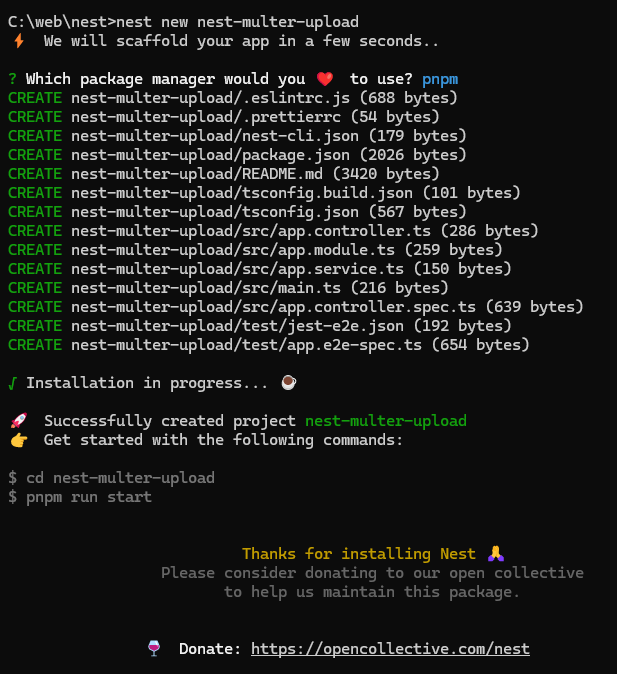
安装 multer 的 ts 类型的包:
npm install -D @types/multer

1、单文件上传
接着创建一个接口,用于文件上传 下面的test1接口就是用于文件上传
import { Body, Controller, Get, Post, UploadedFile, UseInterceptors } from '@nestjs/common';
import { AppService } from './app.service';
import { FileInterceptor } from '@nestjs/platform-express';@Controller()
export class AppController {constructor(private readonly appService: AppService) { }@Get()getHello(): string {return this.appService.getHello();}@Post('test1')@UseInterceptors(FileInterceptor('file', {dest: 'uploads',}))uploadFile(@UploadedFile() file: Express.Multer.File, @Body() body: any) {console.log('body', body);console.log('file', file);}
}
使用 FileInterceptor 来提取 file 字段,然后通过 UploadedFile 装饰器把它作为参数传入
接着运行项目可以看到我们的项目根目录下创建了一个uploads名称的文件夹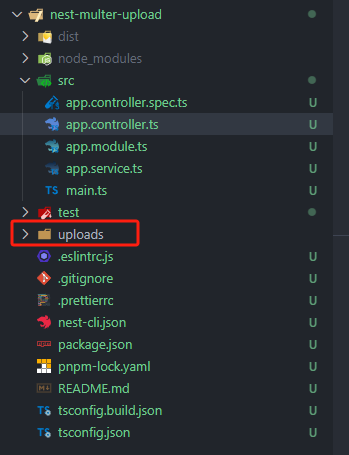
在nestjs项目中设置支持跨域
修改main.ts:
import { NestFactory } from '@nestjs/core';
import { AppModule } from './app.module';async function bootstrap() {const app = await NestFactory.create(AppModule, {cors: true});await app.listen(3000);
}
bootstrap();
接着 我们来编写前端的代码,创建index.html
<!DOCTYPE html>
<html lang="en"><head><meta charset="UTF-8"><meta http-equiv="X-UA-Compatible" content="IE=edge"><meta name="viewport" content="width=device-width, initial-scale=1.0"><title>Document</title><script src="https://unpkg.com/axios@0.24.0/dist/axios.min.js"></script>
</head><body><input id="fileInput" type="file" multiple /><script>const fileInput = document.querySelector('#fileInput');async function formData() {const data = new FormData();data.set('name', '测试');data.set('age', 36);data.set('file', fileInput.files[0]);const res = await axios.post('http://localhost:3000/test1', data);console.log(res);}fileInput.onchange = formData;</script>
</body></html>
运行前端:
npx http-server
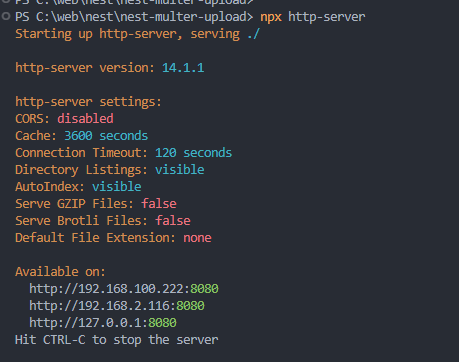
浏览器访问: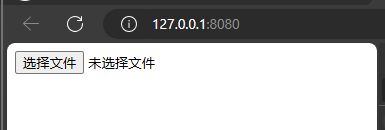
上传文件之后可以看控制台看到打印了上传的file 对象 和body数据,文件也保存到了 uploads 目录下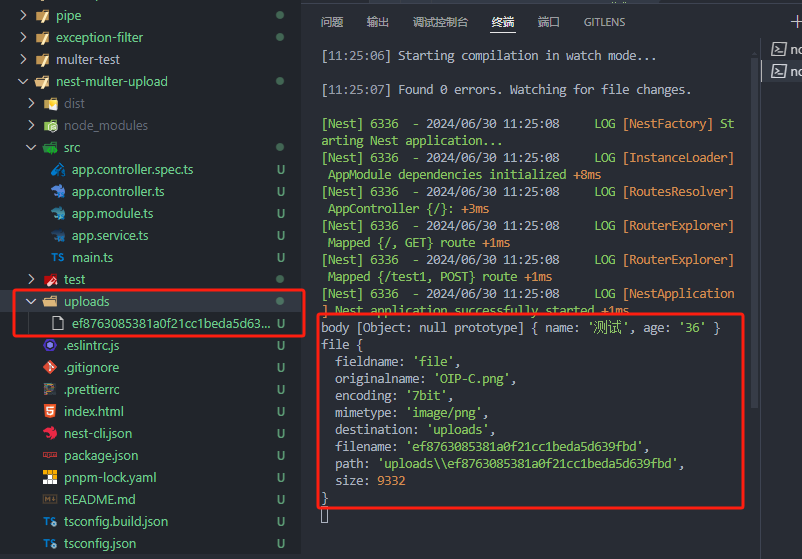
2、多文件上传
增加test2接口 注意哦 FilesInterceptor UploadedFiles 是加了s的 和之前的单文件上传不一样
@Post('test2')@UseInterceptors(FilesInterceptor('files', 3, {dest: 'uploads',}))uploadFiles(@UploadedFiles() files: Express.Multer.File[], @Body() body: any) {console.log('body', body);console.log('files', files);}
接着我们在前端代码新增一个函数 formData2:
<!DOCTYPE html>
<html lang="en"><head><meta charset="UTF-8"><meta http-equiv="X-UA-Compatible" content="IE=edge"><meta name="viewport" content="width=device-width, initial-scale=1.0"><title>Document</title><script src="https://unpkg.com/axios@0.24.0/dist/axios.min.js"></script>
</head><body><input id="fileInput" type="file" multiple /><script>const fileInput = document.querySelector('#fileInput');async function formData() {const data = new FormData();data.set('name', '测试');data.set('age', 36);data.set('file', fileInput.files[0]);const res = await axios.post('http://localhost:3000/test1', data);console.log(res);}async function formData2() {const data = new FormData();data.set('name', '测试');data.set('age', 36);[...fileInput.files].forEach(item => {data.append('file', item);})const res = await axios.post('http://localhost:3000/test2', data, {Headers: { 'content-type': 'multipart/form-data' }});console.log(res);}fileInput.onchange = formData2;</script>
</body></html>
重新运行前端:
npx http-server
接着上传多个文件之后 可以看到控制台打印了 files 文件数组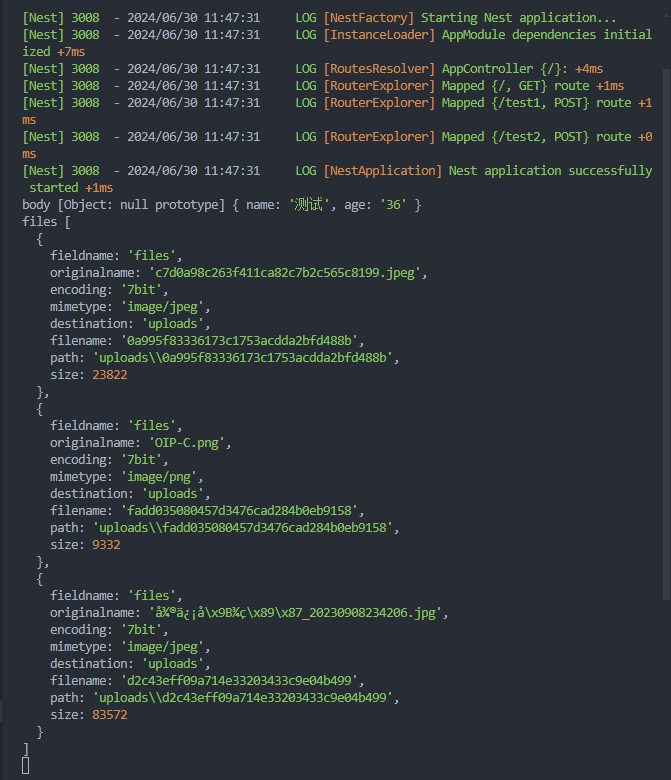
3、多字段上传
接下来我们测试一下多字段上传
新增加 test3接口 使用 FileFieldsInterceptor UploadedFiles
import { Body, Controller, Get, Post, UploadedFile, UploadedFiles, UseInterceptors } from '@nestjs/common';
import { AppService } from './app.service';
import { FileFieldsInterceptor, FileInterceptor, FilesInterceptor } from '@nestjs/platform-express';@Controller()
export class AppController {constructor(private readonly appService: AppService) { }@Get()getHello(): string {return this.appService.getHello();}@Post('test1')@UseInterceptors(FileInterceptor('file', {dest: 'uploads',}))uploadFile(@UploadedFile() file: Express.Multer.File, @Body() body: any) {console.log('body', body);console.log('file', file);}@Post('test2')@UseInterceptors(FilesInterceptor('files', 3, {dest: 'uploads',}))uploadFiles(@UploadedFiles() files: Express.Multer.File[], @Body() body: any) {console.log('body', body);console.log('files', files);}@Post('test3')@UseInterceptors(FileFieldsInterceptor([{ name: 'a', maxCount: 2 },{ name: 'b', maxCount: 3 },]))uploadFileFields(@UploadedFiles() files: { aaa?: Express.Multer.File[], bbb?: Express.Multer.File[] }, @Body() body) {console.log('body', body);console.log('files', files);}
}
修改前端代码 增加 formData3 实现上传4个文件 前两个文件上传的时候在a字段 后两个文件上传的时候在b字段实现上传:
<!DOCTYPE html>
<html lang="en"><head><meta charset="UTF-8"><meta http-equiv="X-UA-Compatible" content="IE=edge"><meta name="viewport" content="width=device-width, initial-scale=1.0"><title>Document</title><script src="https://unpkg.com/axios@0.24.0/dist/axios.min.js"></script>
</head><body><input id="fileInput" type="file" multiple /><script>const fileInput = document.querySelector('#fileInput');async function formData() {const data = new FormData();data.set('name', '测试');data.set('age', 36);data.set('file', fileInput.files[0]);const res = await axios.post('http://localhost:3000/test1', data);console.log(res);}async function formData2() {const data = new FormData();data.set('name', '测试');data.set('age', 36);[...fileInput.files].forEach(item => {data.append('files', item);})const res = await axios.post('http://localhost:3000/test2', data, {Headers: { 'content-type': 'multipart/form-data' }});console.log(res);}async function formData3() {const data = new FormData();data.set('name', '测试');data.set('age', 36);data.append('a', fileInput.files[0])data.append('a', fileInput.files[1])data.append('b', fileInput.files[2])data.append('b', fileInput.files[3])const res = await axios.post('http://localhost:3000/test3', data);console.log(res);}fileInput.onchange = formData3;</script>
</body></html>
重新运行前端:
npx http-server
接着打开 http://127.0.0.1:8080/ 上传4个文件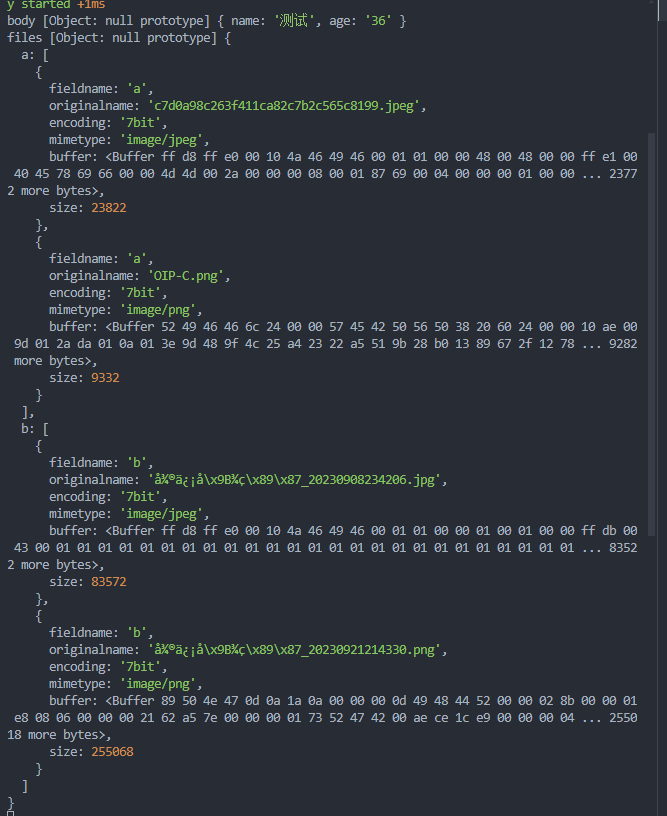
可以看到 a 字段收到了2个文件 b字段收到了2个文件
4、任意字段上传
如果我们不知道有哪些字段是上传的 可以使用AnyFilesInterceptor,新建接口test4:
@Post('test4')@UseInterceptors(AnyFilesInterceptor({dest: 'uploads',}))uploadAnyFiles(@UploadedFiles() files: Array<Express.Multer.File>, @Body() body) {console.log('body', body);console.log('files', files);}
修改前端代码 增加 formData4 函数:
<!DOCTYPE html>
<html lang="en"><head><meta charset="UTF-8"><meta http-equiv="X-UA-Compatible" content="IE=edge"><meta name="viewport" content="width=device-width, initial-scale=1.0"><title>Document</title><script src="https://unpkg.com/axios@0.24.0/dist/axios.min.js"></script>
</head><body><input id="fileInput" type="file" multiple /><script>const fileInput = document.querySelector('#fileInput');async function formData() {const data = new FormData();data.set('name', '测试');data.set('age', 36);data.set('file', fileInput.files[0]);const res = await axios.post('http://localhost:3000/test1', data);console.log(res);}async function formData2() {const data = new FormData();data.set('name', '测试');data.set('age', 36);[...fileInput.files].forEach(item => {data.append('files', item);})const res = await axios.post('http://localhost:3000/test2', data, {Headers: { 'content-type': 'multipart/form-data' }});console.log(res);}async function formData3() {const data = new FormData();data.set('name', '测试');data.set('age', 36);data.append('a', fileInput.files[0])data.append('a', fileInput.files[1])data.append('b', fileInput.files[2])data.append('b', fileInput.files[3])const res = await axios.post('http://localhost:3000/test3', data);console.log(res);}async function formData4() {const data = new FormData();data.set('name', '测试');data.set('age', 36);data.set('aaa', fileInput.files[0]);data.set('bbb', fileInput.files[1]);data.set('ccc', fileInput.files[2]);data.set('ddd', fileInput.files[3]);const res = await axios.post('http://localhost:3000/test4', data);console.log(res);}fileInput.onchange = formData4;</script>
</body></html>
重新运行前端:
npx http-server
接着打开 http://127.0.0.1:8080/ 上传4个文件 可以看到识别了所有字段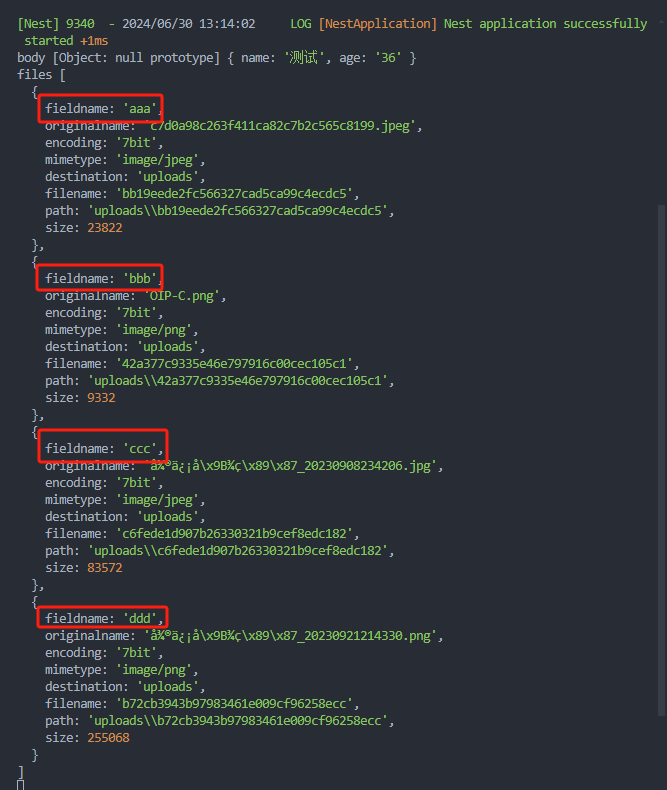
同时也可以指定storage,转换上传的文件名称 创建 storage.ts
import * as multer from "multer";
import * as fs from 'fs';
import * as path from "path";const storage = multer.diskStorage({destination: function (req, file, cb) {try {fs.mkdirSync(path.join(process.cwd(), 'my-uploads'));}catch(e) {}cb(null, path.join(process.cwd(), 'my-uploads'))},filename: function (req, file, cb) {const uniqueSuffix = Date.now() + '-' + Math.round(Math.random() * 1E9) + '-' + file.originalnamecb(null, file.fieldname + '-' + uniqueSuffix)}
});export { storage };
修改之前的test4接口:
import { Body, Controller, Get, Post, UploadedFile, UploadedFiles, UseInterceptors } from '@nestjs/common';
import { AppService } from './app.service';
import { AnyFilesInterceptor, FileFieldsInterceptor, FileInterceptor, FilesInterceptor } from '@nestjs/platform-express';
import { storage } from './storage ';@Controller()
export class AppController {constructor(private readonly appService: AppService) { }@Get()getHello(): string {return this.appService.getHello();}@Post('test1')@UseInterceptors(FileInterceptor('file', {dest: 'uploads',}))uploadFile(@UploadedFile() file: Express.Multer.File, @Body() body: any) {console.log('body', body);console.log('file', file);}@Post('test2')@UseInterceptors(FilesInterceptor('files', 3, {dest: 'uploads',}))uploadFiles(@UploadedFiles() files: Express.Multer.File[], @Body() body: any) {console.log('body', body);console.log('files', files);}@Post('test3')@UseInterceptors(FileFieldsInterceptor([{ name: 'a', maxCount: 2 },{ name: 'b', maxCount: 3 },]))uploadFileFields(@UploadedFiles() files: { aaa?: Express.Multer.File[], bbb?: Express.Multer.File[] }, @Body() body) {console.log('body', body);console.log('files', files);}@Post('test4')@UseInterceptors(AnyFilesInterceptor({dest: 'uploads',storage: storage}))uploadAnyFiles(@UploadedFiles() files: Array<Express.Multer.File>, @Body() body) {console.log('body', body);console.log('files', files);}}
再次打开游览器 http://127.0.0.1:8080/ 上传4个文件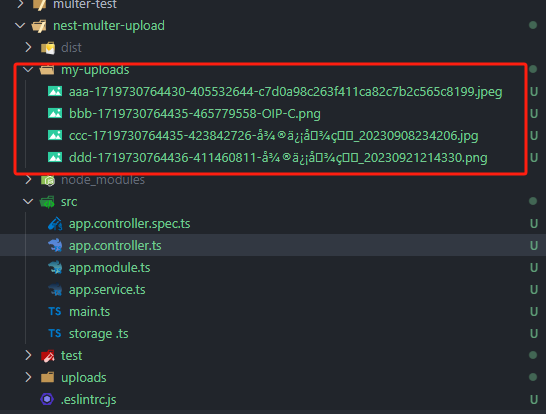
5、文件上传限制
接下来我们对上传的文件进行显示 文件大小、类型等,这部分我们在pipe里实现
nest g pipe file-size-validation-pipe --no-spec --flat

修改ize-validation-pipe.pipe.ts 设置文件要小于20kb
import { PipeTransform, Injectable, ArgumentMetadata, HttpException, HttpStatus } from '@nestjs/common';@Injectable()
export class FileSizeValidationPipe implements PipeTransform {transform(value: Express.Multer.File, metadata: ArgumentMetadata) {if(value.size > 20 * 1024) {throw new HttpException('文件大于 20k', HttpStatus.BAD_REQUEST);}return value;}
}
添加到接口里 FileSizeValidationPipe:
@Post('test1')@UseInterceptors(FileInterceptor('file', {dest: 'uploads',}))uploadFile(@UploadedFile(FileSizeValidationPipe) file: Express.Multer.File, @Body() body: any) {console.log('body', body);console.log('file', file);}
接着把前端代码修改一下
<!DOCTYPE html>
<html lang="en"><head><meta charset="UTF-8"><meta http-equiv="X-UA-Compatible" content="IE=edge"><meta name="viewport" content="width=device-width, initial-scale=1.0"><title>Document</title><script src="https://unpkg.com/axios@0.24.0/dist/axios.min.js"></script>
</head><body><input id="fileInput" type="file" multiple /><script>const fileInput = document.querySelector('#fileInput');async function formData() {const data = new FormData();data.set('name', '测试');data.set('age', 36);data.set('file', fileInput.files[0]);const res = await axios.post('http://localhost:3000/test1', data);console.log(res);}async function formData2() {const data = new FormData();data.set('name', '测试');data.set('age', 36);[...fileInput.files].forEach(item => {data.append('files', item);})const res = await axios.post('http://localhost:3000/test2', data, {Headers: { 'content-type': 'multipart/form-data' }});console.log(res);}async function formData3() {const data = new FormData();data.set('name', '测试');data.set('age', 36);data.append('a', fileInput.files[0])data.append('a', fileInput.files[1])data.append('b', fileInput.files[2])data.append('b', fileInput.files[3])const res = await axios.post('http://localhost:3000/test3', data);console.log(res);}async function formData4() {const data = new FormData();data.set('name', '测试');data.set('age', 36);data.set('aaa', fileInput.files[0]);data.set('bbb', fileInput.files[1]);data.set('ccc', fileInput.files[2]);data.set('ddd', fileInput.files[3]);const res = await axios.post('http://localhost:3000/test4', data);console.log(res);}fileInput.onchange = formData;</script>
</body></html>
重新运行前端: 上传文件一张大于20kb的图片或文件
npx http-server
可以发现接口报错 这样就可以实现文件的校验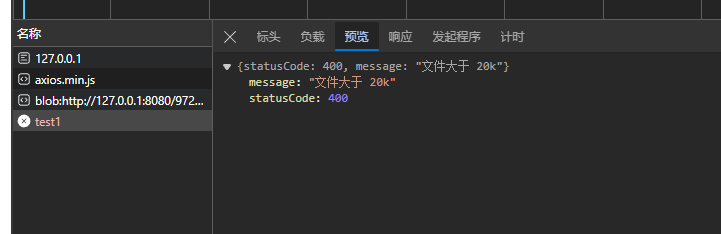
其实 Nest 内置了文件大小、类型的校验 接下来我们测试一下:
修改test1接口 使用Nest 内置的 ParseFilePipe,它的作用是调用传入的 validator 来对文件做校验。
比如 MaxFileSizeValidator 是校验文件大小、FileTypeValidator 是校验文件类型。
@Post('test1')@UseInterceptors(FileInterceptor('file', {dest: 'uploads',}))uploadFile(@UploadedFile(new ParseFilePipe({validators: [new MaxFileSizeValidator({ maxSize: 1000 }),new FileTypeValidator({ fileType: 'image/jpeg' })]})) file: Express.Multer.File, @Body() body: any) {console.log('body', body);console.log('file', file);}
接下来我们再上传文件测试一下 可以看到返回了400和具体错误信息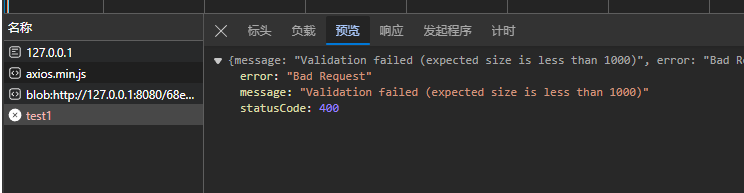
接下来我们自定义一下返回的错误信息: 使用 exceptionFactory 自定义错误信息
@Post('test1')@UseInterceptors(FileInterceptor('file', {dest: 'uploads',}))uploadFile(@UploadedFile(new ParseFilePipe({validators: [new MaxFileSizeValidator({ maxSize: 1000 }),new FileTypeValidator({ fileType: 'image/jpeg' })],exceptionFactory(error) {throw new HttpException('测试' + error, 400);},})) file: Express.Multer.File, @Body() body: any) {console.log('body', body);console.log('file', file);}
再次上传可以看到返回了自定义的错误信息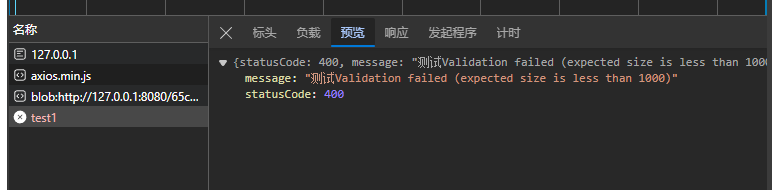
我们也可以自己实现Validator
创建 my-file-validator.ts
import { FileValidator } from "@nestjs/common";export class MyFileValidator extends FileValidator{constructor(options) {super(options);}isValid(file: Express.Multer.File): boolean | Promise<boolean> {if(file.size > 10000) {return false;}return true;}buildErrorMessage(file: Express.Multer.File): string {return `文件 ${file.originalname} 大小超出 10k`;}
}
修改接口使用自定义的validator:
@Post('test1')@UseInterceptors(FileInterceptor('file', {dest: 'uploads',}))uploadFile(@UploadedFile(new ParseFilePipe({validators: [new MyFileValidator({}),],exceptionFactory(error) {throw new HttpException('测试' + error, 400);},})) file: Express.Multer.File, @Body() body: any) {console.log('body', body);console.log('file', file);}
上传文件: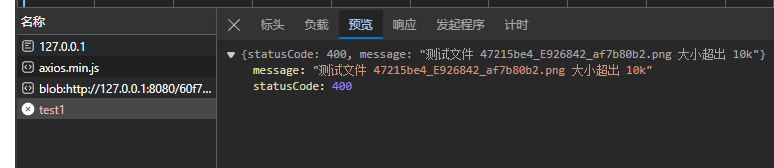
![进阶版智能家居系统Demo[C#]:整合AI和自动化](http://pic.xiahunao.cn/进阶版智能家居系统Demo[C#]:整合AI和自动化)





)







:拼题A打卡奖励)




